-
![]() Windows向けデータ復旧
Windows向けデータ復旧
- Data Recovery Wizard Free購入ダウンロード
- Data Recovery Wizard Pro 購入ダウンロード
- Data Recovery Wizard WinPE購入ダウンロード
- Partition Recovery購入ダウンロード
- Email Recovery Wizard購入ダウンロード
- おまかせデータ復旧サービス
概要:
ノートンの公式サイトから、「Norton Partition Magic 8.0」の更新が中止されたと情報があります。そこから見れば、パーティションマジックはWindows 7 64ビットとその以降のOSに対応する予定がありません。ここではパーティションマジックと同様に強力なフリーソフト - 「EaseUS Partition Master Free」をお勧めします。
「Partition Magic」は最初PowerQuestより開発されたハードディスクパーティション管理用ユーティリティソフトです。2013年に、Symantec社に属しました。「Partition Magic」は、Microsoft Windows 98、Me、NT、2000、XP、或いは起動CD/DVDから起動できます。ハードディスクパーティションのサイズ変更、新規作成、統合、削除などの機能があります。パーティションマジックを使う時、下記問題がよく見られます。
ノートンの公式サイトから、「Norton Partition Magic 8.0」の更新が中止されたと情報があります。そこから見れば、パーティションマジックはWindows 7 64ビットとその以降のOSに対応する予定がありません。また、PartitionMagicはこの前、世界中に流行しても、日本語バージョンがないので、英語が不得意なユーザーにとって使いにくいかもしれません。ここではパーティションマジックと同様の強力なフリーソフト - 「EaseUS Partition Master」をお勧めします。 この無料のパーティション管理ソフトは、Windows XP/Vista/7/8/10、Windows Server 2003/2008/2012の32ビットと64ビット版で、パーティションの拡張、縮小、フォーマット、形式変更、削除、新規作成、移動、ドライブレターの変更を簡単なクリックで実現できます。また、日本語にも対応できます。
下記からこのフリーソフトを無料でダウンロードできます。
基本機能:
次は、「EaseUS Partition Master」を使って、パーティションのサイズ変更、新規作成、統合する手順を紹介します。このフリーソフトのより多くの機能紹介は、こちらへください。
・「EaseUS Partition Master」を実行して、調整したいパーティションを右クリックして、下記ドロップダウンリストが出てきます。

・「パーティションのサイズを調整或いはパーティションを移動する」項目を選択して、下記ポップアップウィンドウでパーティションのサイズを調整できます。
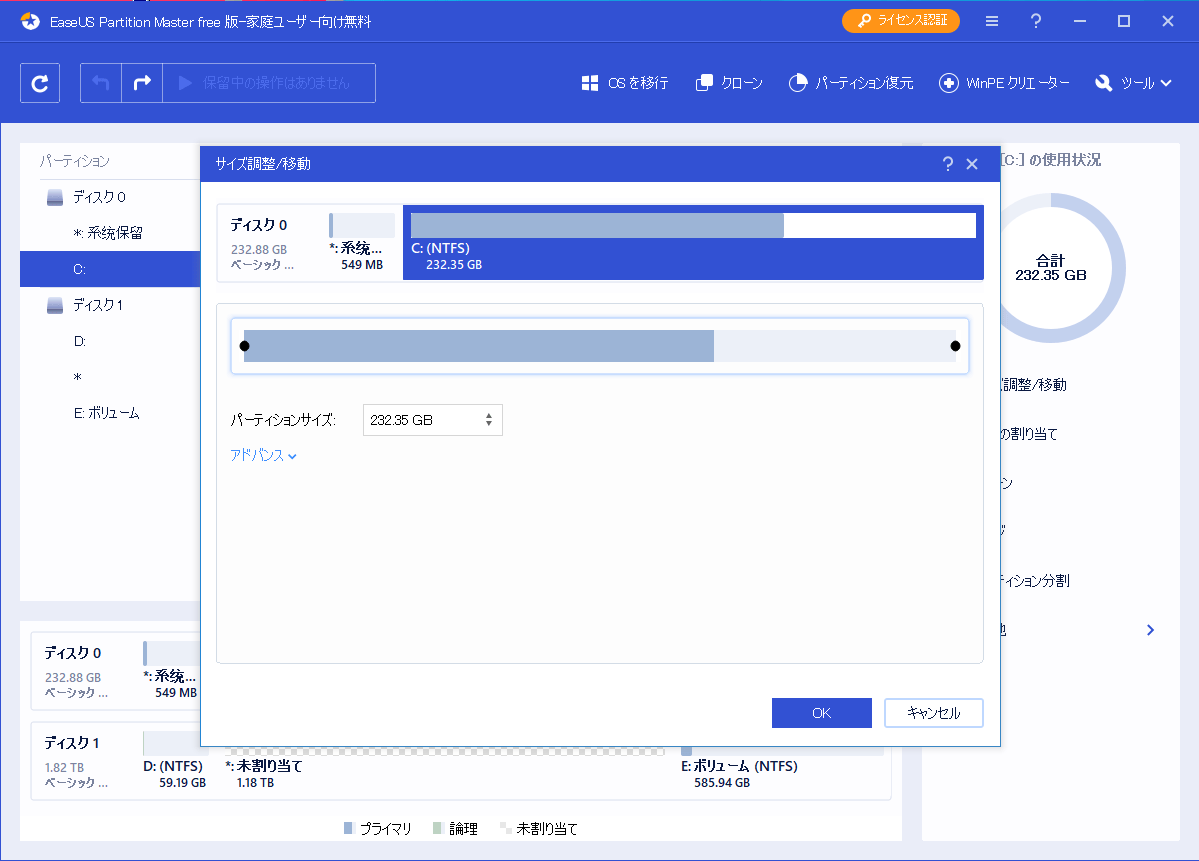
詳しい操作手順は、パーティションサイズの変更方法をご参照ください。
・HDD上の未割当て領域を右クリックして、「パーティションを作成」をクリックします。下記ポップアップウィンドウで、新しいパーティションの情報を設定し、「OK」をクリックします。
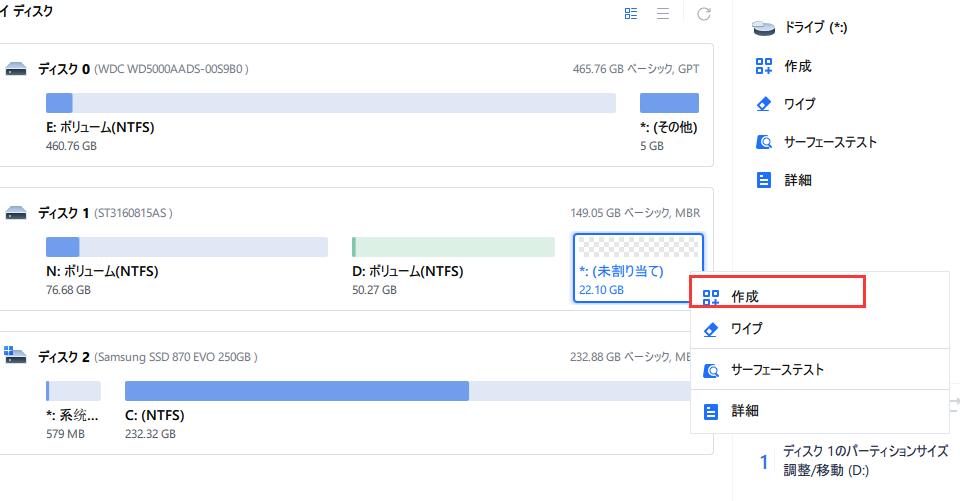
詳しい操作手順は、パーティションを作成する方法をご参照ください。
・上記パーティションサイズを変更する方法のステップ1と同様に、統合したいパーティションの1つを右クリックして、「パーティションを合併する」をクリックします。
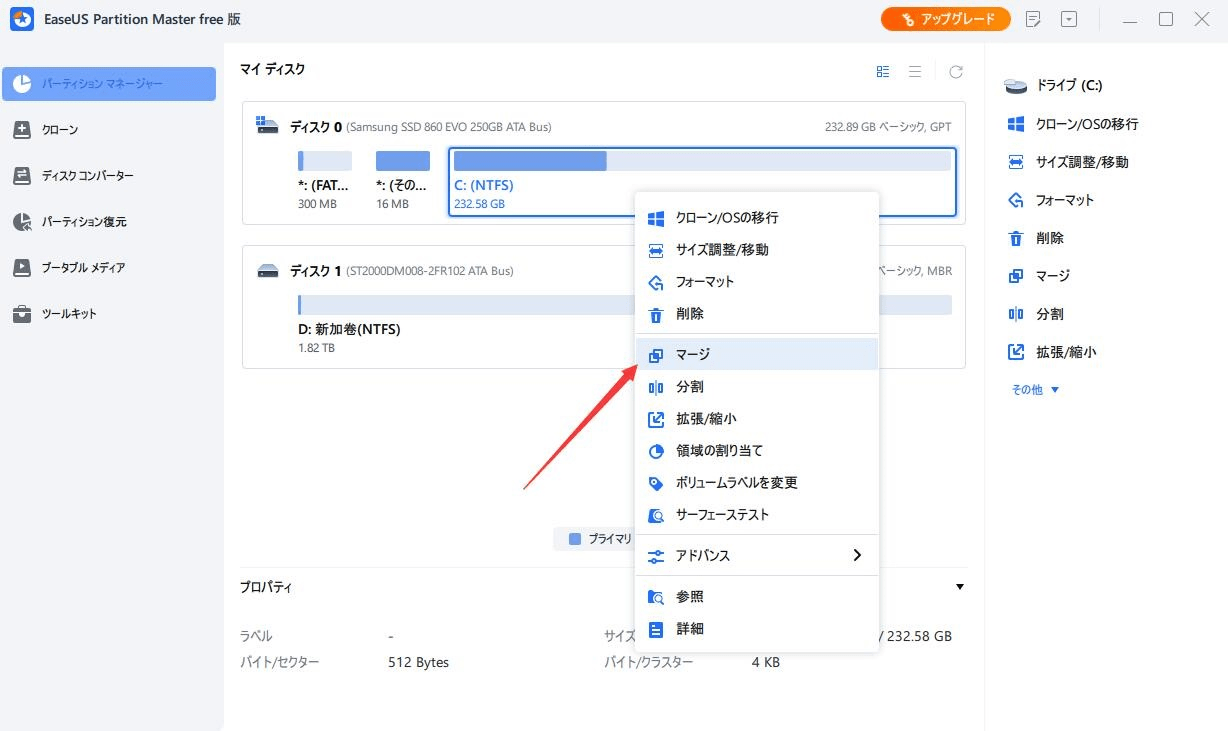
・ポップアップウィンドウで、結合したい2つの隣接したパーティションを選択して、「OK」をクリックします。
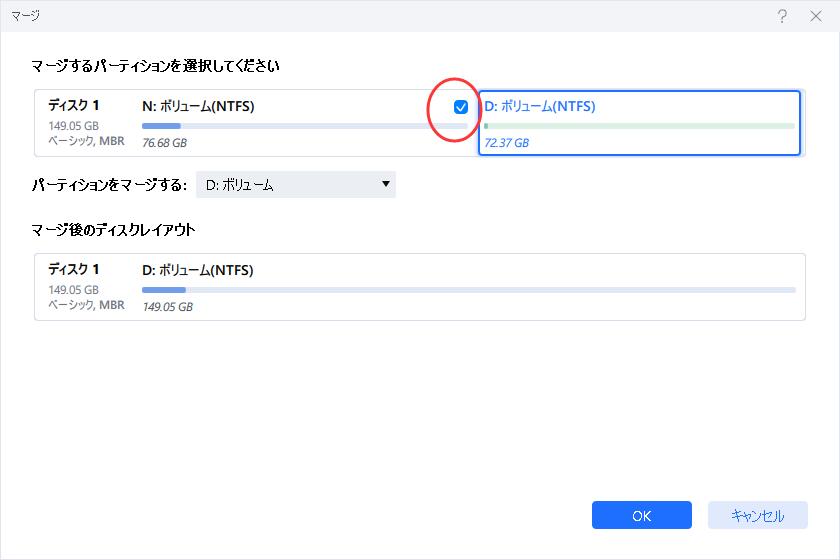
最後に、結合の目標パーティションを指定して、「OK」をクリックします。
詳しい手順は、パーティションを結合する方法をご参照ください。
高機能なディスク管理

Partition Master Professional
一番使いやすいディスク管理ソフトで、素人でもディスク/ パーティションを自由に変更できます!